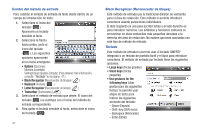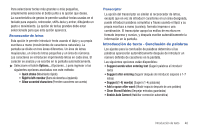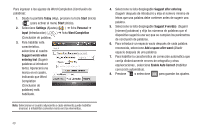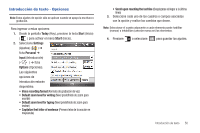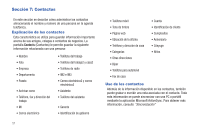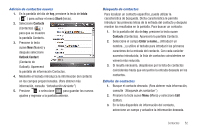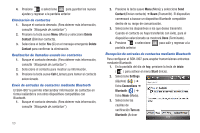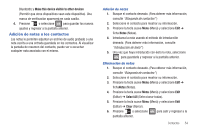Samsung SGH-I907 User Manual (user Manual) (ver.f10) (Spanish) - Page 52
Enable Auto Correct
 |
View all Samsung SGH-I907 manuals
Add to My Manuals
Save this manual to your list of manuals |
Page 52 highlights
Para ingresar a los ajustes de Word Completion (Conclusión de palabras): 1. Desde la pantalla Today (Hoy), presione la tecla Start (Inicio) ( ) para activar el menú Start (Inicio). 2. Seleccione Settings (Ajustes) ( ) ➔ ficha Personal ➔ Input (Introducción) ( ) ➔ ficha Word Completion (Conclusión de palabra). 3. Para habilitar esta característica, seleccione el cuadro Suggest words when entering text (Sugerir palabras al introducir texto). Aparecerá una marca en el cuadro, indicando que Word Completion (Conclusión de palabras) está habilitado. Nota: Seleccionar el cuadro adyacente a cada elemento puede habilitar (marcar) o inhabilitar (cancelar marca en) los elementos. 49 4. Seleccione la lista desplegable Suggest after entering (Sugerir después de introducir) y elija el número mínimo de letras que una palabra debe contener antes de sugerir una palabra. 5. Seleccione la lista desplegable Suggest # word(s) (Sugerir [número] palabras) y elija los números de palabras que el dispositivo sugerirá una vez que se cumplan los parámetros de conclusión de palabras. 6. Para introducir un espacio vacío después de cada palabra reconocida, seleccione Add a space after word (Añadir espacio después de una palabra). 7. Para habilitar la característica de corrección automática que corrija dinámicamente errores de ortografía y otras equivocaciones , seleccione Enable Auto Correct (Habilitar corrección automática). 8. Presione o seleccione para guardar los ajustes.